Facebook Döngüsü İçeriği: Gönderilerinizi ve Reklamlarınızı Nasıl Öne Çıkarırsınız: Sosyal Medya Denetçisi
Facebook Reklamları Facebook / / September 25, 2020
 Tek bir Facebook reklamında veya gönderisinde birden fazla resim kullanmak ister misiniz?
Tek bir Facebook reklamında veya gönderisinde birden fazla resim kullanmak ister misiniz?
Facebook’un Atlı Karınca özelliğini denediniz mi?
Facebook Döngüsü özelliği, tek bir gönderi veya reklamda birden fazla görüntü ve bağlantı yayınlamanıza olanak tanır.
Bu yazıda Facebook pazarlamanızda Facebook atlıkarınca gönderilerini ve reklamlarını nasıl kuracağınızı ve kullanacağınızı keşfedin.

Bu makaleyi dinleyin:
Nereden abone olunur: Apple Podcast | Google Podcasts | Spotify | RSS
Bu bölümde bahsedilen önemli kaynakların bağlantıları için makalenin sonuna gidin.
Neden Döngü Gönderileri ve Reklamları Oluşturmalısınız?
Bir Facebook atlıkarınca gönderisi veya reklamı, daha küçük bir alana daha fazla içerik almanın yaratıcı bir yoludur. Yapabilirsin her biri farklı başlıklar, açıklamalar ve URL'lere sahip beş benzersiz resim içerir hepsi aynı hikaye içinde. Sayfa duvarınızda ve / veya bir reklam biriminde organik bir hikaye olarak bir döngü gönderisi veya reklam yayınlayın
Kinetic Social'ın bir raporuna göre, karusel reklamlar 10 kat daha iyi performans gösterir normal reklamlardan daha fazla. Ayrıca, Facebook kullanıcılarının% 90'ı mobil aracılığıyla eriştiği için bu, az miktarda gayrimenkulün harika bir kullanımıdır. Reklamverenler, ileri geri kaydırılabilen yatay bir reklam birimi yaparak paralarının karşılığında çok daha fazlasını almalıdır. Atlı karınca reklamları şurada da mevcuttur: Instagram.
Karusel gönderileri ve reklamlar söz konusu olduğunda birkaç seçenek vardır. Organik bir atlıkarınca gönderisi oluşturun, bir organik atlı karınca yayınını reklama dönüştürmekveya sıfırdan bir döngü reklamı oluşturun.
# 1: Organik Döngü Gönderisi Oluşturun
Doğrudan sayfanızda bir döngü gönderisi oluşturmak için, duvarınıza bir bağlantı yazın veya yapıştırın. En az bir görüntüye sahip olması gereken bir önizlemeyi otomatik olarak doldurur. Unutmayın, blog yayınınızdaki resim ne kadar fazla olursa, o kadar fazla doldurulur ve doğrudan yüklemeniz o kadar az olur.
Tipik olarak, Facebook'un blog gönderilerindeki og: image etiketi bağlantı önizleme görüntüsünü önceden seçer ve çoğu blogda yalnızca bağlantı Facebook'ta paylaşıldığında doldurulan bir tane bulunur. Bu nedenle, atlıkarınca biçiminde duvar yazıları oluştururken, ek resimler satın alarak yaratıcı olmanız gerekir. Genellikle paylaştığınız blog gönderisinde daha fazla resim bulabilirsiniz.
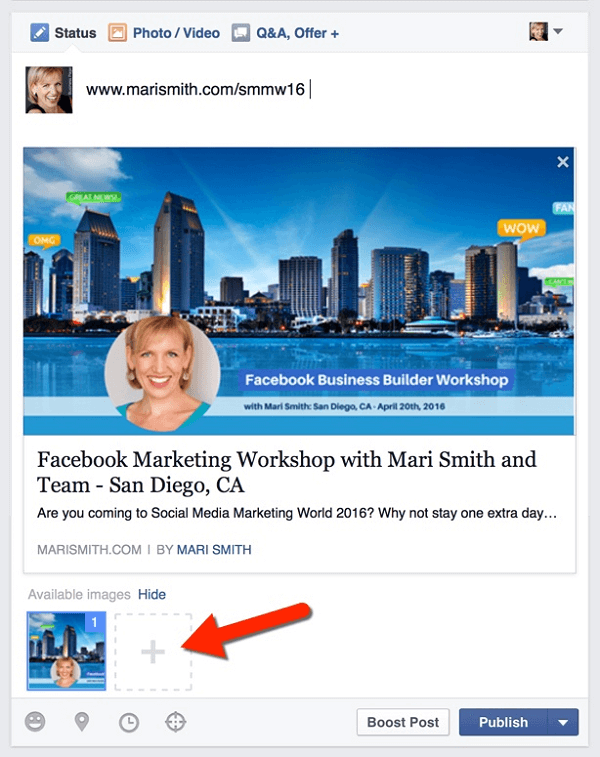
Facebook'ta paylaştığınız çoğu bağlantı, bir bağlantı gönderisinin veya reklamın standart boyutları olan 1200 x 628 piksel olan bu önizleme resmiyle otomatik olarak doldurulur.
Ancak, atlıkarınca görüntüleri kare olduğundan, Facebook görüntünün ortasını kırpacaktır. Orijinal görüntü anlamsız bir şekilde kesilirse, doldurulan görüntüyü kaldırmanız ve kare bir görüntü yüklemeniz gerekebilir. Tavsiye edilir 600 x 600 piksel boyutunda atlıkarınca resimleri.
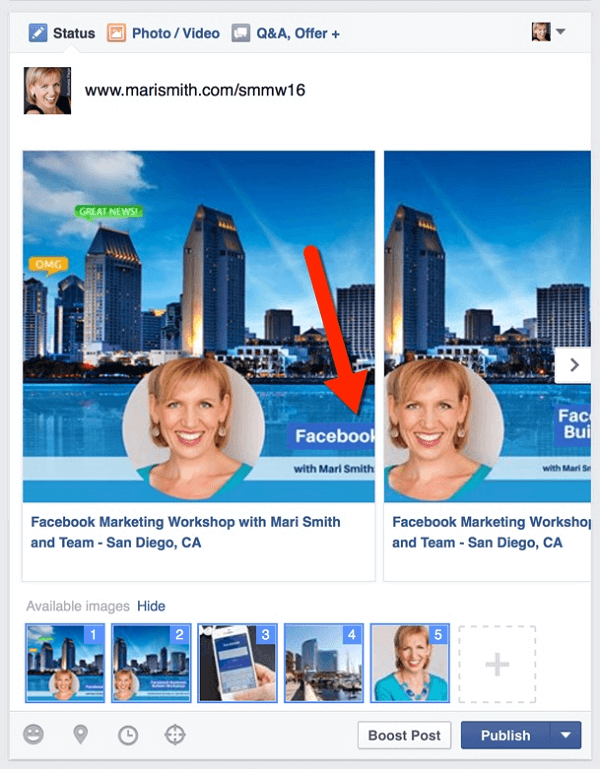
Artı işaretini tıklayın ve sonra ek resimler yükleyin (toplam beş adede kadar) gönderiniz için kullanmak için.
% 20'den az metin içeren yüksek kaliteli resimler seçin. Atlıkarınca yayınınızı bir reklama dönüştürmeyi planlıyorsanız, bu özellikle önemlidir. Kullanım Facebook’un Izgara Aracı gönderiyi bir karusel reklama dönüştürmeye karar verirseniz, resimlerinizin onaylanacağından emin olmak için.
Sırayı değiştirmek için resimlerinizi sürükleyip bırakın.
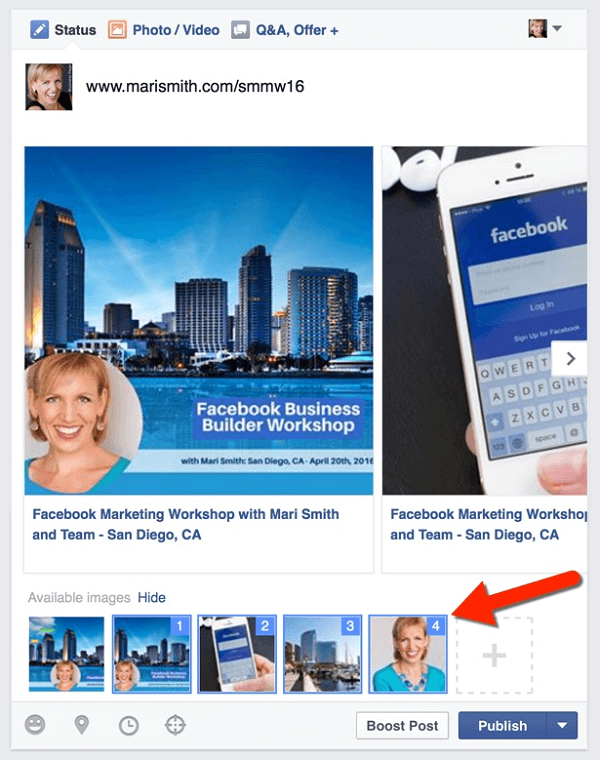
Her bir görüntünün üzerine gelin ve her bir hedef URL'yi düzenlemek için bağlantı simgesini tıklayın..
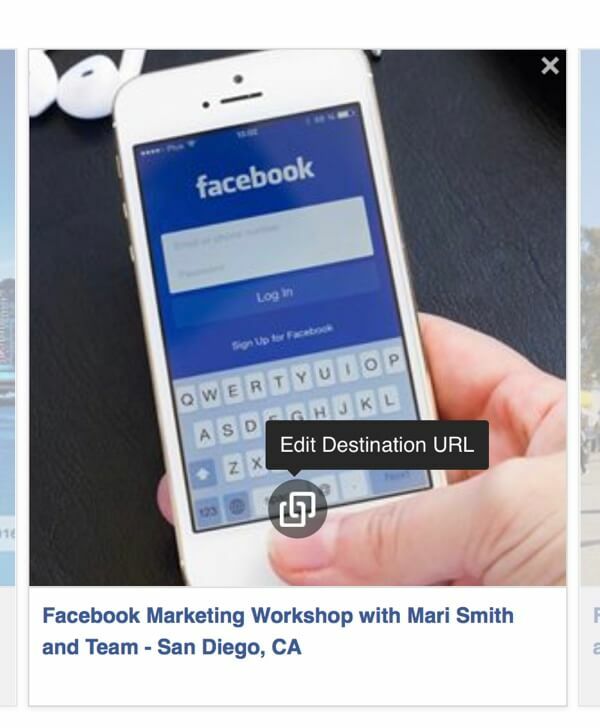
Ayrıca başlığı da düzenleyebilirsiniz.
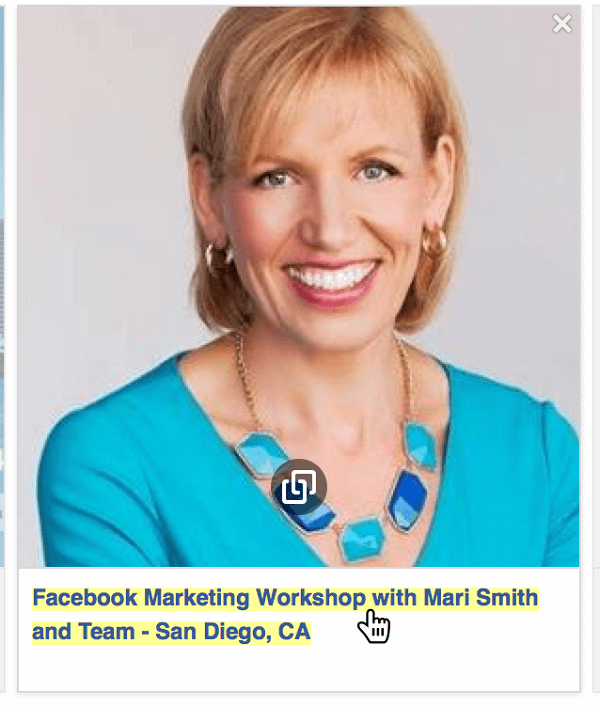
Başlığa tıklayın ve sonra metni düzenle.
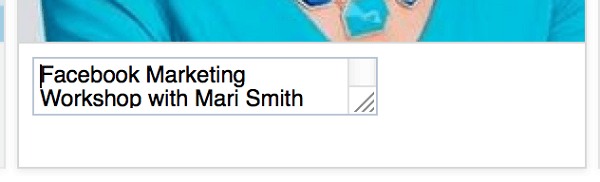
Diğer seçeneğiniz fotoğraf yükleme bölümünden bir döngü gönderisi oluşturun. Fotoğraf / Video yüklemek için gidin ve Bir Fotoğraf Döngüsü Oluştur'u seçin.
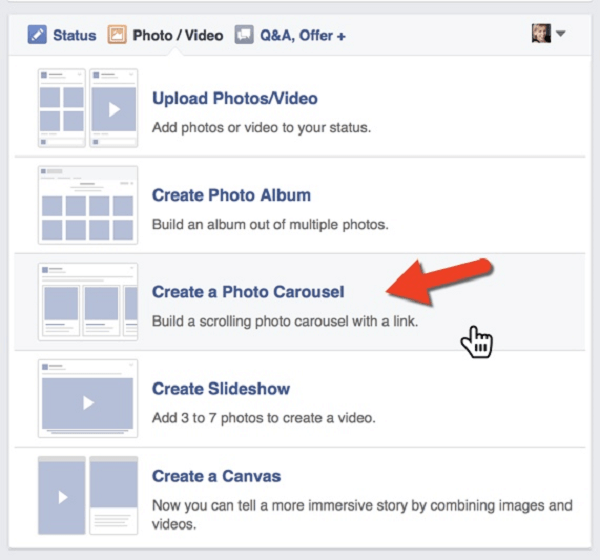
Sonra bağlantı ekle. Görüntüleri dolduracak ve daha fazlasını eklemenize izin verecektir.

Facebook, resimlerinizi atlıkarınca gönderisine yerleştirir. Gerekirse yeni resimler ekleyin, ve sonra bağlantıları ve başlıkları düzenleyin yukarıdaki gibi.
Atlı Karınca Yayınınızı Güçlendirin
Atlıkarınca yayınınız organik bir erişim ve etkileşim elde ettikten sonra, gönderiyi artırarak bunu kolayca bir atlıkarınca reklama dönüştürebilirsiniz. Bunu baştan sona yapmanızı tavsiye ederim Reklam YöneticisiArtır düğmesi yerine, çünkü daha fazlası var hedefleme ve yerleştirme seçenekleri.
Git Reklam Yöneticisi ve Reklam Oluştur'u tıklayın. Gönderilerinizi Güçlendirin'i seçin, ve sayfayı ve gönderiyi seçin.
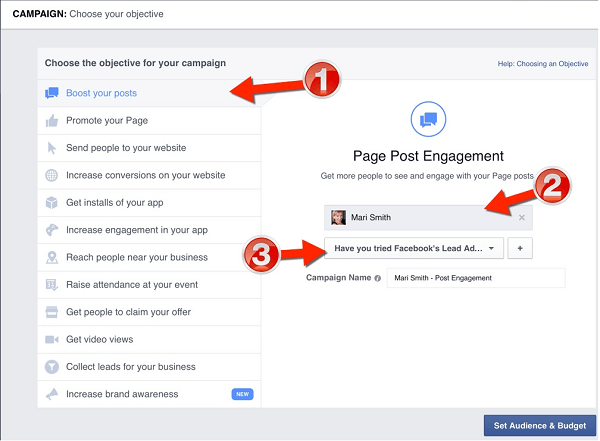
Hedef kitlenizi, bütçenizi ve planınızı belirleyin. Sonra reklamınızı önizleyin.
YouTube Pazarlama Eğitimi Alın - Çevrimiçi!

YouTube ile etkileşiminizi ve satışlarınızı artırmak mı istiyorsunuz? Ardından, kanıtlanmış stratejilerini paylaşan en büyük ve en iyi YouTube pazarlama uzmanları toplantısına katılın. Odaklanılan adım adım canlı talimat alacaksınız YouTube stratejisi, video oluşturma ve YouTube reklamları. Kanıtlanmış sonuçlar elde eden stratejileri uygularken şirketiniz ve müşterileriniz için YouTube pazarlama kahramanı olun. Bu, Social Media Examiner'daki arkadaşlarınızdan canlı bir çevrimiçi eğitim etkinliğidir.
DETAYLAR İÇİN TIKLAYINIZ - 22 EYLÜL SATIŞI SONA ERİYOR!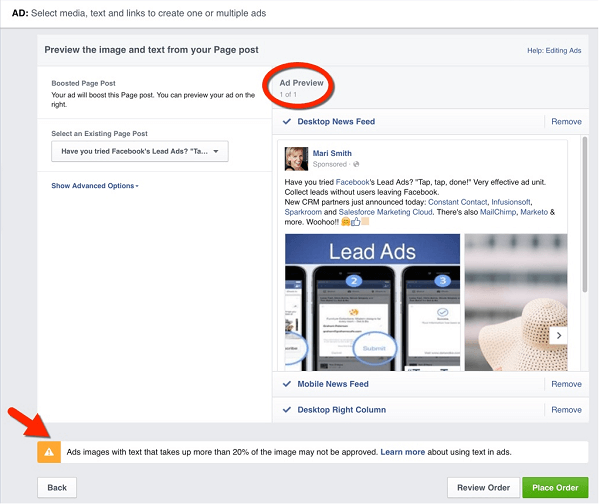
Sipariş Ver düğmesini tıklayın reklamdan memnun kaldığınızda.
Yine,% 20'den az metin kuralını aklınızda bulundurun. Yukarıdaki örnekteki döngü reklamı büyük olasılıkla onaylanmayacaktır. Atlı karınca yayınlarının resimlerini yüklendikten sonra değiştirmek mümkün değildir. Dolayısıyla, yukarıdaki örnekteki gönderimi bir atlı karınca reklama dönüştürmek için, sıfırdan yeni bir atlı karınca gönderi veya döngü reklamıyla yeniden başlamam gerekiyor.
# 2: Atlı Karınca Reklam Oluşturun
İçin bir döngü reklamı oluştur sıfırdan Ads Manager veya Power Editor'a gidin. Reklam Oluştur'u seçin ve hedefi seçin.
Kullanıcıları web sitenize göndermek ile dönüşüm veya indirme almak arasında karar verin. Facebook reklamları algoritması, reklamları, seçtiğiniz eylemi gerçekleştirme geçmişi olan kullanıcılara gösterilecek şekilde optimize eder. Bu nedenle, dönüşüm geçmişine sahip kişileri belirlemek için daha birçok adım olduğundan, hedef olarak Kullanıcıları Web Sitenize Gönder'i seçmenizi öneririm. İnsanları web sitenize göndermek ve Facebook pikselini kullanmak çok daha iyidir, böylece daha sonra ziyaretçileri sitenize yeniden hedefleyebilirsiniz.
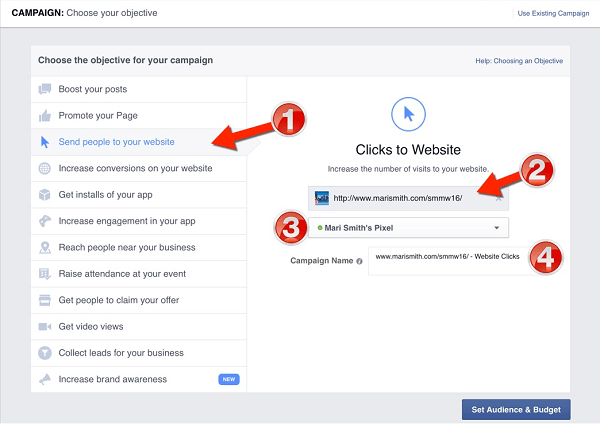
Senden sonra hedef kitleyi ve bütçeyi belirleyin, reklam öğenizi seçin.
Bir Reklamda Birden Fazla Resim Seçin ve resimlerini yükle.
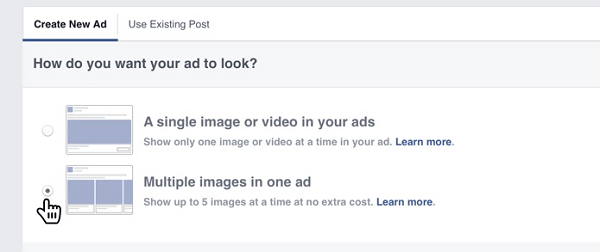
Hedef URL'yi düzenleyin ve her resim için bir başlık ekleyin (Facebook "kart" olarak adlandırılır). Not: video ekleme yeteneği yayılıyor kademeli olarak ve yalnızca Power Editor'da mevcut olacaktır.
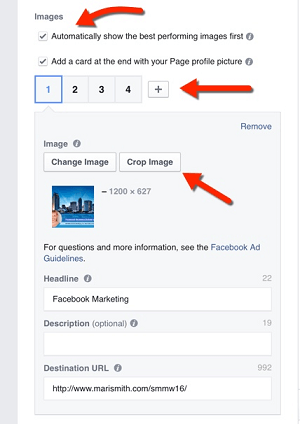
Gerekirse, siz de yapabilirsiniz görüntüleri buradan kırpın.
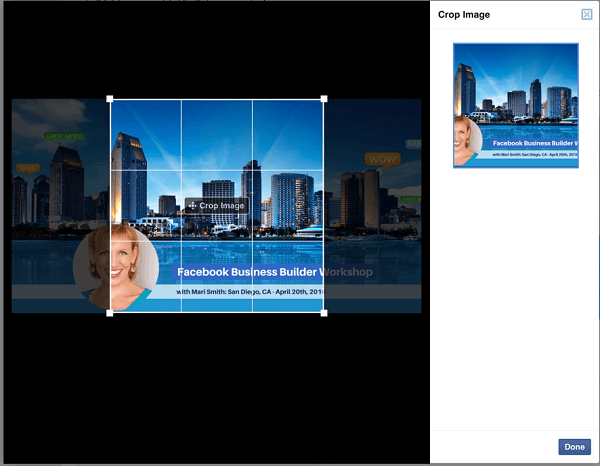
Ayrıca isteyebilirsiniz harekete geçirici mesaj düğmesi ekleyin. Ancak, bir düğme eklemenin, başlığınızı ve açıklamanızı göstermek için ne kadar kullanılabilir alan olduğunu azaltacağını unutmayın.
Önerilen başka bir seçenek de reklamınızı önce en iyi performans gösteren resimleri gösterecek şekilde ayarlayın. Ayrıca şunları da yapabilirsiniz aynı atlı karıncayı göstermek için Instagram hesabınızı bağlayın Instagram'da reklam ve görünürlüğünüzü en üst düzeye çıkarın.
Tüm özelleştirmenizi bitirdiğinizde, reklamınızı önizleyin ve siparişi verin.
Kullanım Durumları
Çok var atlı karınca reklamları kullanma yolları. Örneğin, bir perakende veya çevrimiçi mağaza, birden çok ürünü, belirli bir üründeki birden çok özelliği veya birden çok karta yayılmış bir ürünün çarpıcı bir görüntüsünü vurgulayın. Bir restoran günlük, haftalık veya aylık spesiyallerini paylaşabilir. Her kart farklı bir bağlantıya yönlendirir. Ayrıca, atlıkarınca reklamlarını kullanarak markanızın hikayesini anlatın, önemli çalışanları öne çıkarın veya ürün veya hizmetinizin başkalarına nasıl yardımcı olabileceğini paylaşın.
Sitesinden bu atlı karınca reklamı Facebook İpuçları sayfası Facebook Etkinlik aracını tanıtır. Bu nasıl yapabileceğinizi gösterir Her kartta farklı bir resim ve başlık kullanın ve harekete geçirici bir mesajla faydaları öne çıkarın.
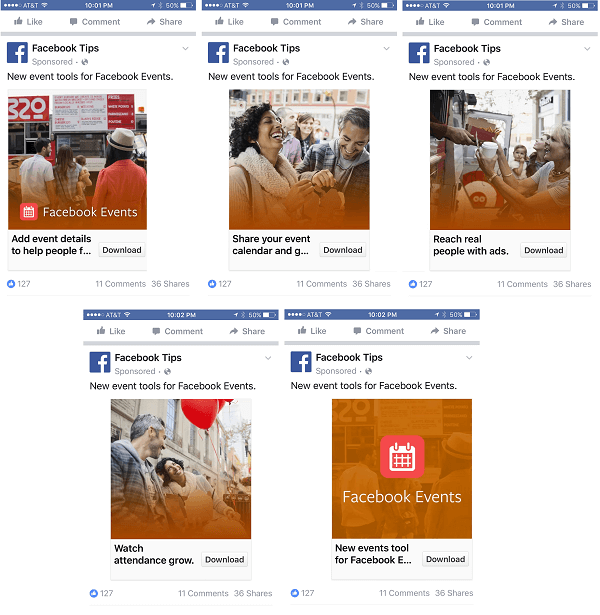
İşe alma yazılım şirketi Workable, uygulamayı tanıtan atlıkarınca reklamlarında şirket adlarıyla markalı görselleri kullanır. Onlar açıklama metnini harekete geçirici mesajın bir eklentisi olarak kullanın, insanlara ücretsiz deneme sürümlerini almalarını söylüyor.
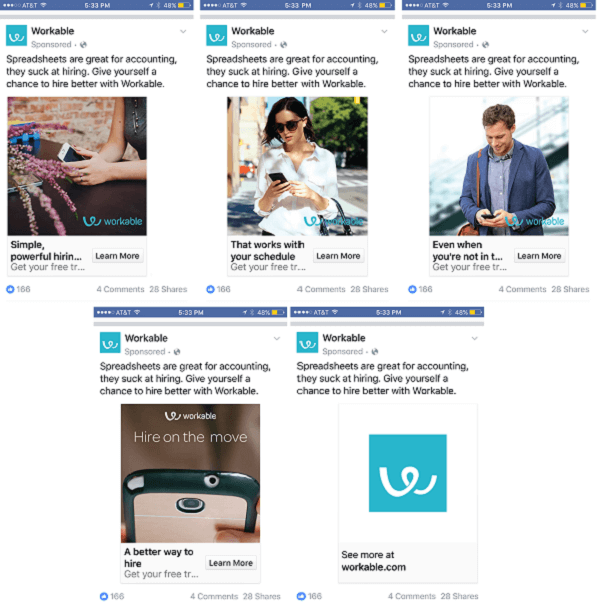
Çevrimiçi terapi uygulaması şirketi Talkspace, nasıl kullanılacağı da dahil olmak üzere bir kişinin uygulaması hakkında bilmesi gereken her şeyi atlıkarınca reklamında paylaşıyor. Hikayeleri, fotoğraflardan ziyade, kelime baloncuklarıyla tamamlanan karikatürlerle anlatılıyor. Ayrıca Talkspace, programlarının avantajlarını başlık madde işaretleri aracılığıyla paylaşır.
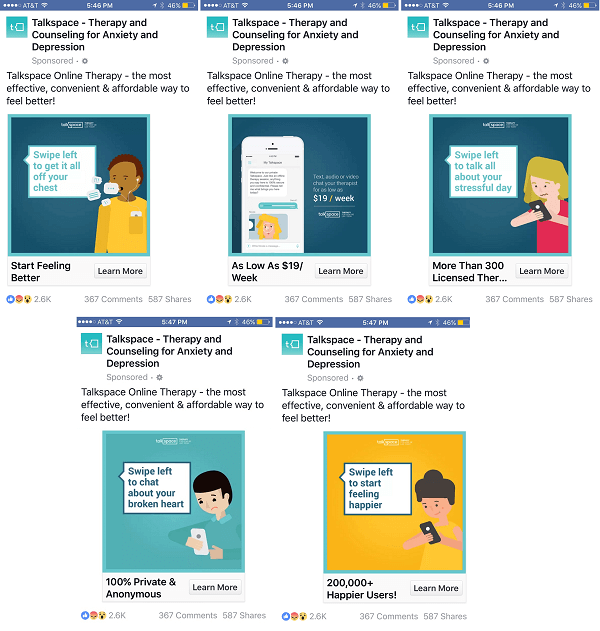
İçin Facebook önerileri Atlıkarınca reklamları için en iyi uygulamalar tutarlılık, yaratıcılık ve marka kimliğini içerir. Ayrıca insanların gönderilerinize yanıt vermesini ve resimlere / bağlantılara tıklamasını istersiniz. Bu nedenle, başlıkları, kopyaları ve teklifleri test etmek ve en iyi yanıtı neyin aldığını görmek için atlı karınca reklamları kullanın. Neyin işe yaradığını öğrendikten sonra, deney yapın ve karusel reklamlarınızı yeni bir seviyeye taşıyın.
Bu Facebook'u gör sayfa daha fazla atlı karınca biçimli reklam öğesi örnekleri için.
Son düşünceler
olmasına rağmen atlıkarınca gönderileri ve reklamlar masaüstünde harika görünüyorlar, sanki mobil cihazlar için üretilmişler gibi. Akıllı telefon sahipleri, yerlerini kaybetmeden içerikte gezinmeyi severler ve bu görüntülerle kolayca ilgilenirler.
İster organik ister tanıtılan rotaya gidin, atlıkarınca gönderileri okuyucularınıza tıklayacak birden çok yer içeren eğlenceli, yaratıcı içerik sunar. İşletmenizin hikayesini, ürünlerini ve hizmetlerini tanıtmak için mükemmel bir vitrindir.
Ne düşünüyorsun? Facebook atlıkarınca reklamları ve gönderileri kullanıyor musunuz? Hangi muhteşem atlıkarınca gönderilerini gördünüz? Lütfen düşüncelerinizi yorumlarda paylaşın.


